
Geloof het of niet, sommige mensen drukken nog steeds documenten af op fysieke stukken papier. Optical Character Recognition (OCR) -software neemt deze afgedrukte documenten en converteert ze meteen naar machineleesbare tekst. We hebben enkele van de beste gratis OCR-tools gevonden Gratis versus betaalde OCR-software: Microsoft OneNote en Nuance OmniPage vergeleken Gratis betaalde OCR-software: Microsoft OneNote en Nuance OmniPage vergeleken OCR-scannersoftware laat je tekst in afbeeldingen of pdf's omzetten in bewerkbare tekstdocumenten. Is een gratis OCR-tool zoals OneNote goed genoeg? Laten we het uitzoeken! Lees meer en vergelijk ze hier voor u.
Geen OCR-programma is perfect, dus u moet de resultaten controleren en een paar problemen oplossen. Toch is het een stuk sneller dan het hele document opnieuw in de computer te typen. Elk van deze gratis OCR-softwaretools heeft zijn eigen sterke punten. Ze zullen allemaal de klus klaren.
De methode
Om deze hulpmiddelen te vergelijken, nam ik een screenshot van de privacypagina van MakeUseOf en bewaarde deze als een JPG-bestand.
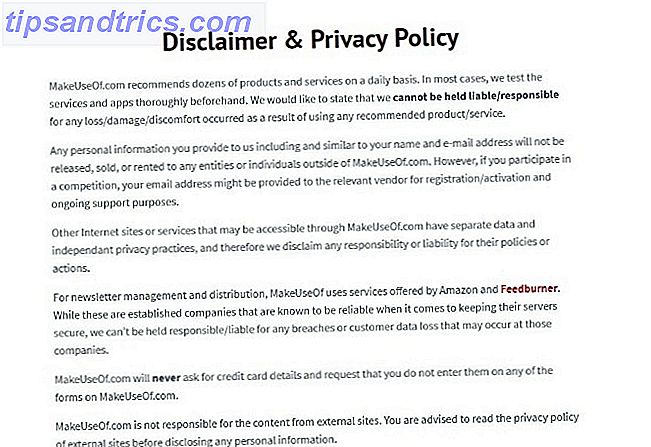
Vervolgens heb ik die JPG gebruikt om de volgende OCR-services uit te proberen.
U kunt echter ook een afgedrukt document scannen als dat is wat u wilt bewerken.
Als u die weg kiest, werkt deze het beste als de pagina over gemeenschappelijke lettertypen beschikt, zoals Times New Roman of Arial. Zorg er ook voor dat de afbeelding met de goede kant naar boven is voordat u deze scant. Streef ook naar gescand materiaal met een bestandsgrootte van minder dan 2 MB.
Laten we nu beginnen!
Google Drive & Google Docs
Google Drive heeft geïntegreerde OCR-ondersteuning. Het hangt af van dezelfde OCR-engine die Google gebruikt om boeken te scannen en tekst in PDF-bestanden te begrijpen.
Sla om te beginnen de afbeelding die u via de OCR wilt verzenden op uw computer op.
Open vervolgens de Google Drive-website en upload uw bestand naar de applicatie.

Pro tip: als u een Gmail-gebruiker bent, kunt u ook het gescande document bijvoegen bij een e-mail. De bijlage bevat een knop waarmee je het bestand kunt overbrengen naar Google Drive zonder je Postvak IN te verlaten.
Nadat u het bestand in Google Drive heeft geplaatst, zoekt u het en klikt u met de rechtermuisknop. Selecteer vervolgens Openen met en kies Google Documenten .

Uw gescande afbeelding verschijnt dan als een nieuw, bewerkbaar tekstdocument in Google Docs! Google bewaart uw originele afbeelding boven in het document en maakt automatisch bewerkbare tekst met behulp van OCR eronder.

De combinatie van Google Drive en Google Docs deed het hier behoorlijk goed. Het worstelde om de webadressen te begrijpen, maar dat was het geval met alle geteste tools.
Veel gratis online OCR-hulpmiddelen 4 Gratis online OCR-hulpmiddelen Zetten voor de ultieme test 4 Gratis online OCR-hulpmiddelen Zetten voor de ultieme test Met geavanceerde OCR-technologie is het converteren van tekst en afbeeldingen van uw gescande PDF-document naar de bewerkbare tekstindelingen eenvoudiger. We hebben een paar gratis online OCR-hulpprogramma's getest, zodat u dat niet hoeft te doen. Meer lezen, zoals Gratis OCR Afbeeldingen converteren naar tekst online met gratis OCR Afbeeldingen converteren naar tekst online Met Free OCR Read More, beperk je uploads. Google Documenten is voordelig omdat het geen limieten voor het uploaden van pagina's heeft.
Microsoft Document Imaging
Microsoft biedt ook ondersteuning voor OCR, maar alleen voor Windows-gebruikers. Gebruik je een versie van Microsoft Word vanaf 2010 of ouder? Het heeft al Microsoft Document Imaging.
Anders moet u SharePoint Designer 2007 installeren.
Oké, nu voordat we hier te ver in gaan, is het belangrijk om op te merken dat je Microsoft Word nodig hebt om deze OCR-methode echt te laten werken.
Microsoft Word is geen gratis programma, ik weet het. Omdat deze OCR-methode echter zo effectief is en omdat de toegang tot Word zo eenvoudig is (naar elke bibliotheek of universiteitscampus), neem ik de beslissing om dit toch in onze gratis OCR-hulpmiddelenlijst op te nemen.
Verder gaan…
Installeer SharePoint door naar deze URL te gaan. Wanneer u op Downloaden klikt, krijgt u enkele opties te zien. Klik op het SharepointDesigner.exe- veld en klik op Downloaden .

Na het accepteren van de softwarelicentie, kiest u de optie Aanpassen .

Zoek naar het tabblad Installatieopties in de linkerbovenhoek van het vak op uw scherm (dit zou het standaardtabblad moeten zijn waar het programma naartoe gaat). Let op de vervolgkeuzemenu's aan de linkerkant van veel van de opties.
Zoek de vervolgkeuzemenu's voor Microsoft Office SharePoint Designer, gedeelde functies van Microsoft Office en Office-hulpprogramma's . Selecteer de optie Niet beschikbaar voor al deze opties. Het bevat een rode X, waardoor het gemakkelijk te herkennen is.

Vouw het gedeelte voor Office-hulpprogramma's uit en zoek de optie Microsoft Office Document Imaging . Kies de optie Alles uitvoeren vanuit mijn computer . Zorg ervoor dat u in de vervolgkeuzelijst niet hetzelfde selecteert als Run from My Computer in de vervolgkeuzelijst.

Klik ten slotte op de knop Nu installeren . Het staat rechtsonder in het dialoogvenster waar je in deze installatie mee hebt gewerkt. (Opmerking: deze installatie kan enkele minuten duren.)
U bent nu klaar om de MODI-functie te gebruiken!
De volgende stap is om uw document te scannen of uw afbeelding op internet op te slaan. Converteer het vervolgens naar een TIFF-bestand.
Microsoft Paint is een voorbeeld van een gratis TIFF-conversieoptie. Open uw bestand in Paint en klik op Opslaan als . Selecteer Andere indelingen .

Selecteer het TIFF-formaat in het vervolgkeuzemenu en sla de afbeelding op.

Start vervolgens MODI op uw computer.
Zoek op uw computer naar Microsoft Office Document Imaging en open het programma.

Klik daarna op Bestand en vervolgens op Openen en vind uw afbeeldingsdocument.
Klik vervolgens op de OCR-knop op de menubalk.

Zodra het programma de OCR heeft voltooid, klikt u op het menu Tools en selecteert u Tekst naar Word verzenden.

Het programma opent automatisch een nieuw Word-document en plakt daar uw OCR-tekst in.

Het resultaat geeft u bewerkbare tekst binnen een programma dat u goed kent.
De eerste keer dat de aanvullende software wordt gedownload, kan een beetje intimiderend aanvoelen. Het proces zelf is echter niet moeilijk en Microsoft doet het beter dan Google Drive om tekst te herkennen. Dit programma had bijvoorbeeld geen probleem om de website-URL voor MakeUseOf.com op te halen, en het smoorde niet alle woorden samen.
Een belangrijk nadeel is echter dat MODI niet beschikbaar is voor Mac-computers. Als je een Mac hebt, bekijk dan deze alternatieven.
Download: MDI naar TIFF File Converter en SharePoint Designer 2007 (gratis voor Windows)
OnlineOCR.net
Misschien ben je nog maar net begonnen met OCR-tools en wil je een extreem eenvoudige, niet-platformspecifieke optie. Een website genaamd OnlineOCR.net komt tegemoet aan deze behoeften.

Het ondersteunt meer dan 40 talen, wat goed nieuws is als uw document een ander dan Engels bevat.
Zoek naar de blauwe knop Bestand selecteren aan de linkerkant van uw scherm. Omdat u bestanden tot maximaal 15 MB kunt uploaden, werkt deze service goed voor grafisch zware materialen.
Gebruik daarna de vervolgkeuzelijst en selecteer de gewenste uitvoertaal. Kijk rechts van dat menu en merk op dat er drie bestandsindelingen zijn. U kunt Microsoft Word (de route die ik heb gemaakt), Microsoft Excel of platte tekst selecteren.

De Excel-optie kan handig zijn bij het werken met een gescande prijslijst met afbeeldingen. Het is ook mogelijk nuttig met elk ander bronmateriaal dat met getallen werkt. OnlineOCR ondersteunt ook documenten met tabellen en kolommen.
Nadat u de opties hebt aangepast, klikt u op de knop Converteren . Download dan het uitvoerbestand dat de tool uitspuugt en, voila ! Bewerkbare tekst binnen handbereik.

Deze gratis tool werkte niet zo goed als de andere twee hier, maar omdat je OnlineOCR kunt gebruiken zonder te registreren, is het super handig en gemakkelijk. Bovendien deed het een halfwaardig karwei om de tekst uit mijn afbeelding te herkennen. Het is een slimme keuze als u een tool wilt proberen zonder toezeggingen te doen of informatie te verstrekken.
Ook biedt deze gratis optie de mogelijkheid om maximaal 15 documenten per uur te converteren. Dat voordeel maakt het geschikt voor middelgrote OCR-taken.
Het vonnis
Elk van deze programma's heeft zijn sterke punten.
- Google Documenten kunnen OCR-documenten zonder iets te downloaden naar uw computer downloaden, maar u moet zich wel aanmelden voor een gratis account.
- Microsoft Office Document Imaging is eenvoudig te gebruiken en uiterst nauwkeurig, maar het vergt een beetje om de benodigde software te installeren.
- OnlineOCR.net is een eenvoudig te gebruiken, op een browser gebaseerd hulpmiddel dat geen registratie vereist en meerdere talen ondersteunt.
Met elk hulpmiddel, als u eenmaal klaar bent met het OCR-proces Tekst uit afbeeldingen (OCR) extraheren Tekst uit afbeeldingen (OCR) extraheren De beste manier om tekst uit een afbeelding te extraheren, is door optische tekenherkenning (OCR) te gebruiken. We laten u zeven gratis OCR-tools zien voor de klus. Meer lezen, misschien wilt u uw document spelling controleren Hoe spelling en grammatica controleren Inchecken in Microsoft Word Hoe u kunt spellen en grammatica Controleren in Microsoft Word U kunt de ingebouwde spelling- en grammatica-controletools van Microsoft Word aanpassen aan uw behoeften. Je kunt zelfs AutoCorrectie gebruiken om het typen te versnellen. Lees verder . Dat is vooral zo als je net begint met een tool en niet weet of het klopt.
En, afhankelijk van uw gebruik, hoeft u zelfs helemaal geen OCR-documenten te gebruiken. U kunt een papieren boek converteren naar een e-book Gescande pagina's converteren naar e-Reader eBook-formaat Gescande pagina's converteren naar eReader eBoek-indeling Lees meer zonder OCRing it, bijvoorbeeld.
Welke OCR-software werkt het beste voor u? Heb je een ander favoriet OCR-programma dat we hier niet vermeldden? Laat een reactie achter en laat het ons weten.
Wist u dat u met behulp van OCR ook handschrift in tekst kunt veranderen? Een afbeelding converteren met handschrift naar tekst OCR gebruiken Een afbeelding converteren met handschrift naar tekst OCR gebruiken Om een afbeelding van handgeschreven tekst om te zetten in digitale tekst die u kunt bewerken en bewerken. zoeken, hebt u een OCR-tool (Optical Character Recognition) nodig. Probeer een van deze OCR-tools om handschrift te digitaliseren. Lees verder ?
Afbeelding tegoed: nikolay100 / Depositphotos
Oorspronkelijk geschreven door Chris Hoffman in maart 2012.



